【图】ps蓝底照片换白底抠图方法
2019-09-02 17:18在学习或者工作中,经常要提供蓝色底的证件照,然后我们就会去影楼拍当时所需的蓝底证件照。过一段时间后,有的地方又需要用到白色底的证件照,那跑去影楼再拍不仅耗时也费钱,那要怎么办呢?其实,只要掌握好抠图换背景的方法,那么你想要的照片底色都so easy。下面小编就教大家学会利用ps蓝底照片换白底抠图的方法。
STEP1:上传所要利用处理的照片,并且复制该图层,得到一个新的“背景副本”图层。
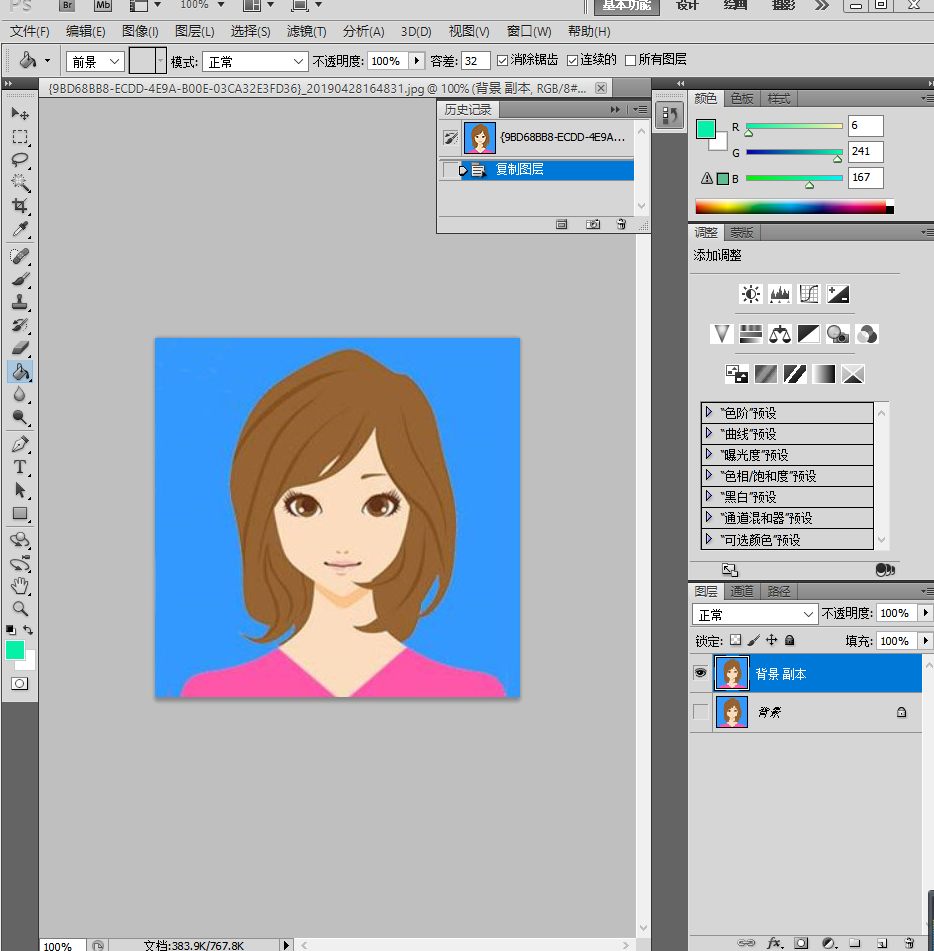
(图片来源于网络)
STEP2:这里的ps蓝底照片换白底抠图会利用到魔棒工具。点击魔棒,将容差设置为“50”,并且在“消除锯齿”和“连续”打钩。然后点击背景,就会得到如下的选区。
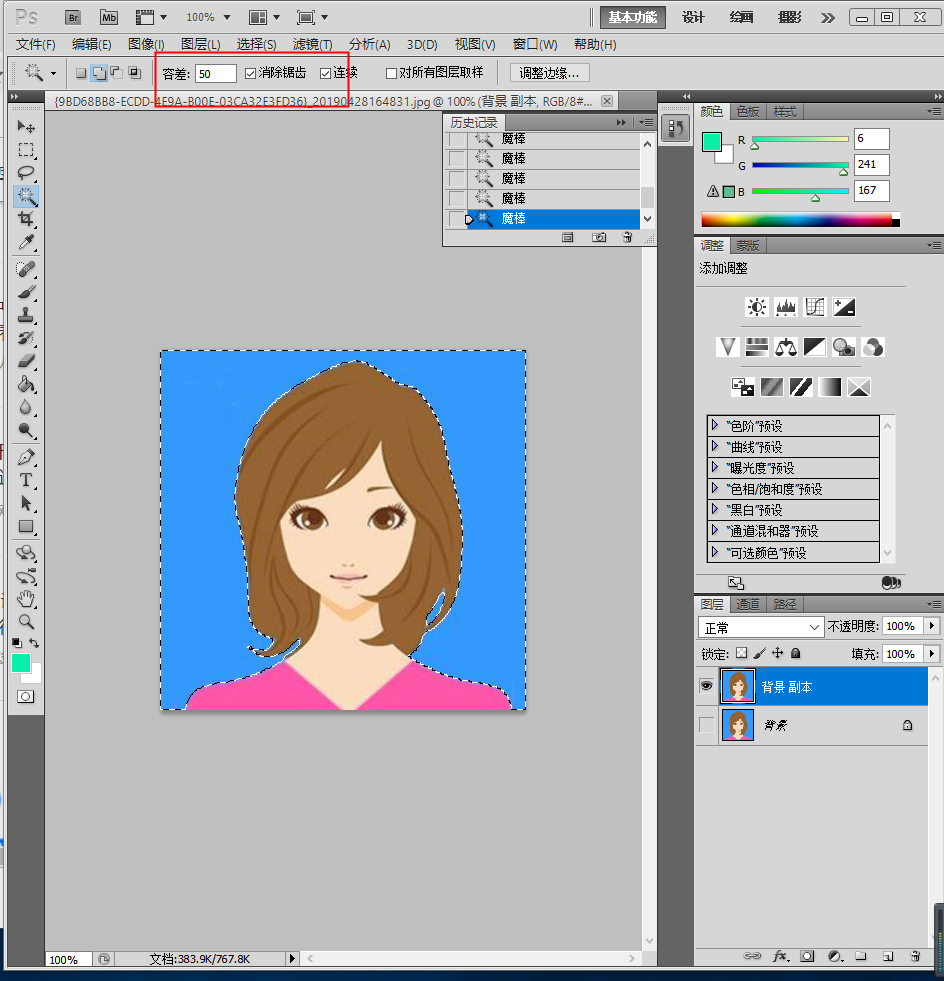
(图片来源于网络)
STEP3:接着按键盘上的“DELETE”,就能把背景色清除掉。
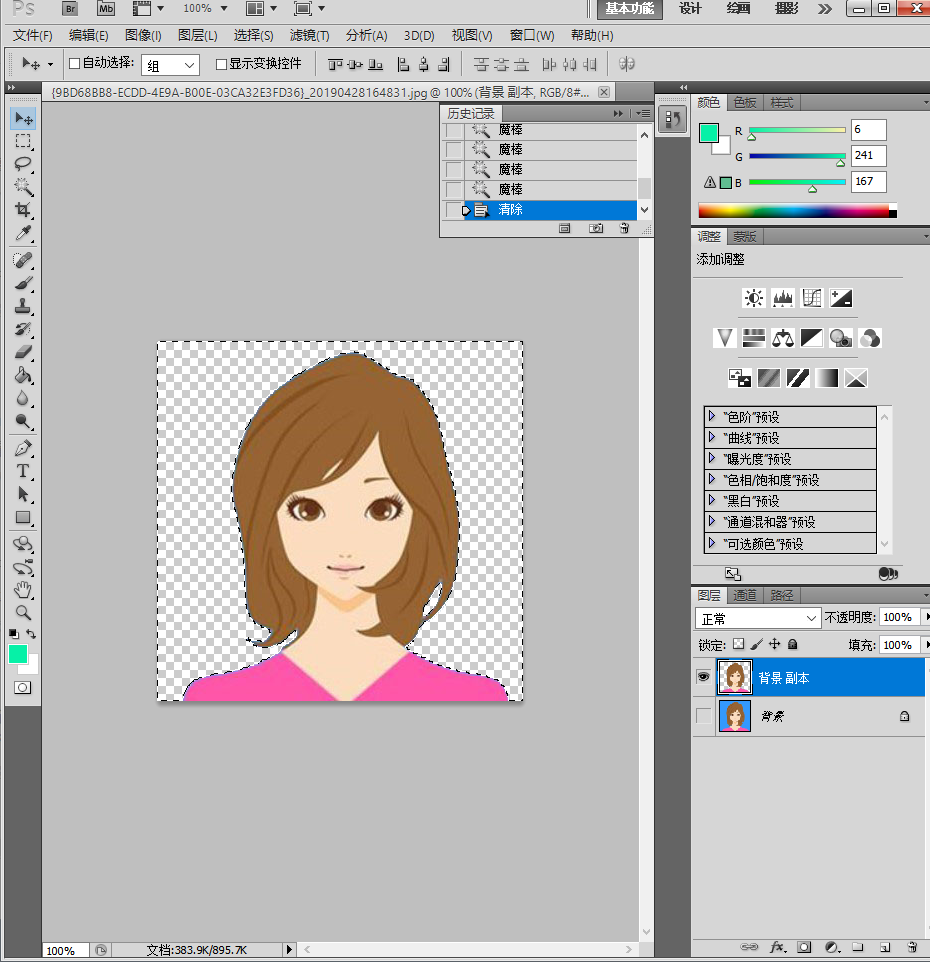
(图片来源于网络)
STEP4:然后在“选择”工具栏中点击”选择反向”,就得得到人像的选区。接着右击,会出现工具栏,然后点击“羽化”。
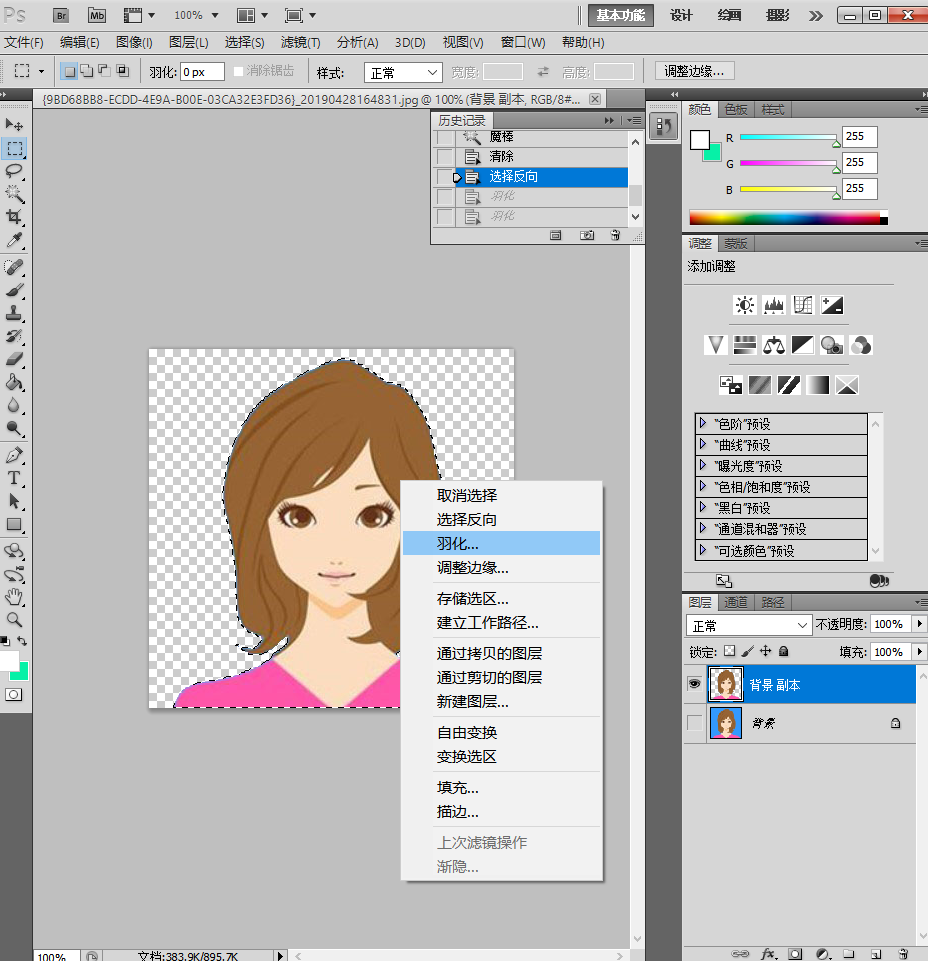
(图片来源于网络)
将羽化半径设置为2,如下图所示:
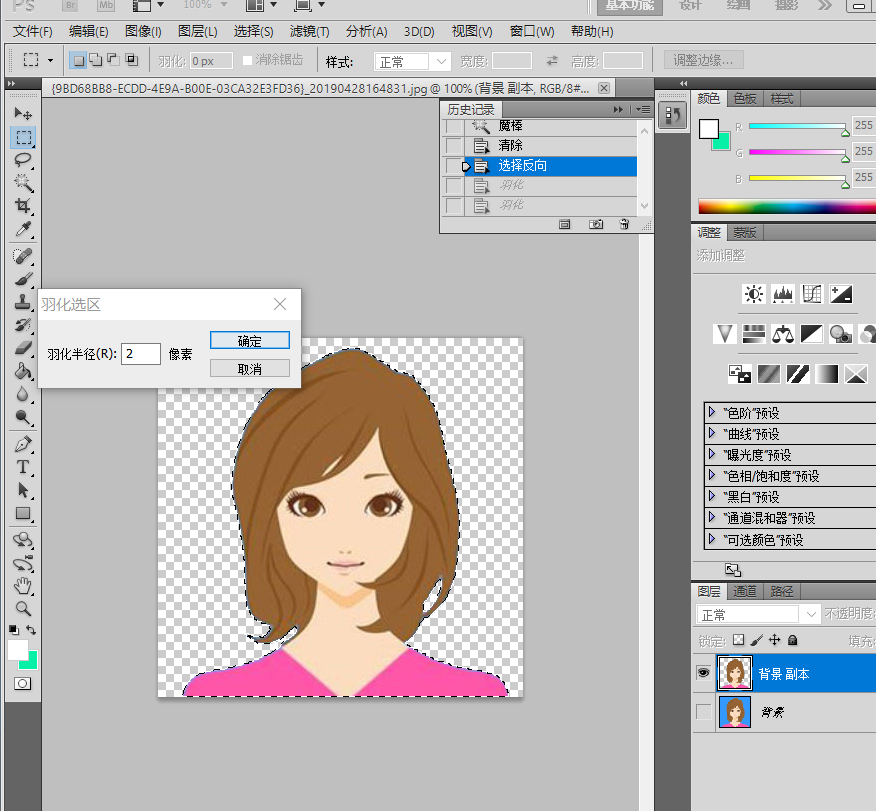
(图片来源于网络)
STEP5:然后就可以将背景色填充为白底了。
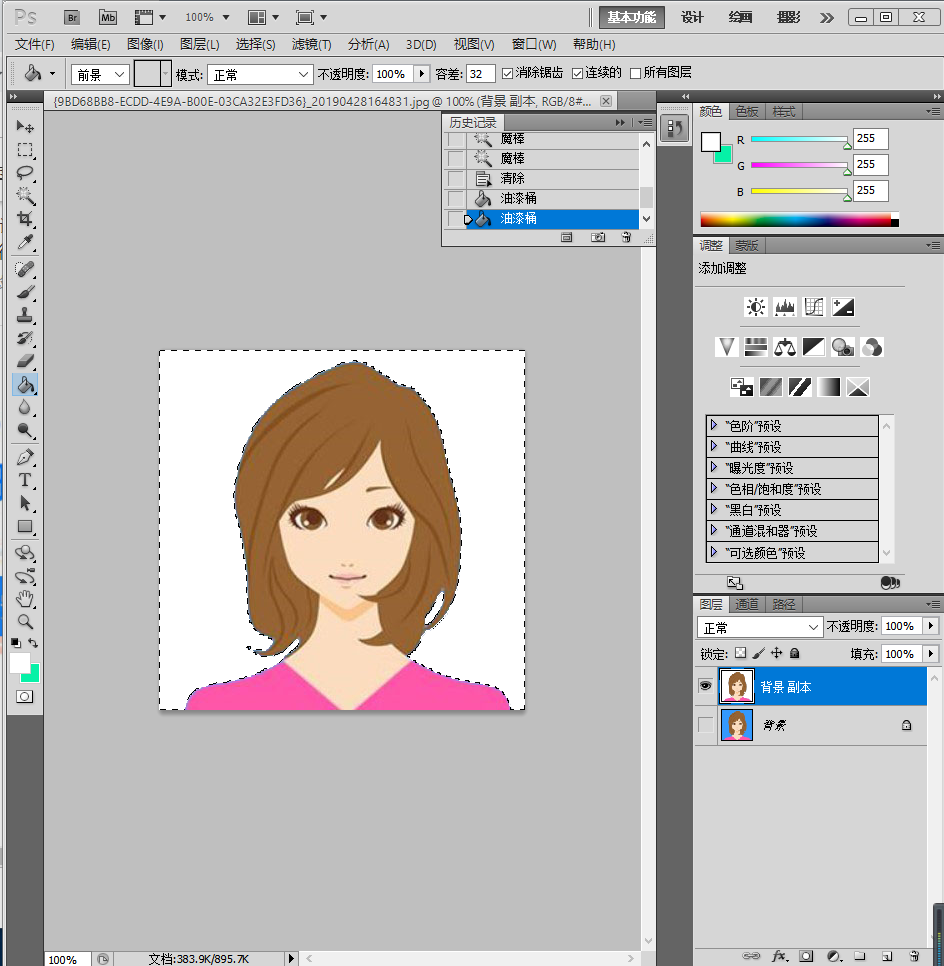
(图片来源于网络)
STEP6:最后在取消选择,然后就完成了ps蓝底照片换白底抠图的所有步骤了。
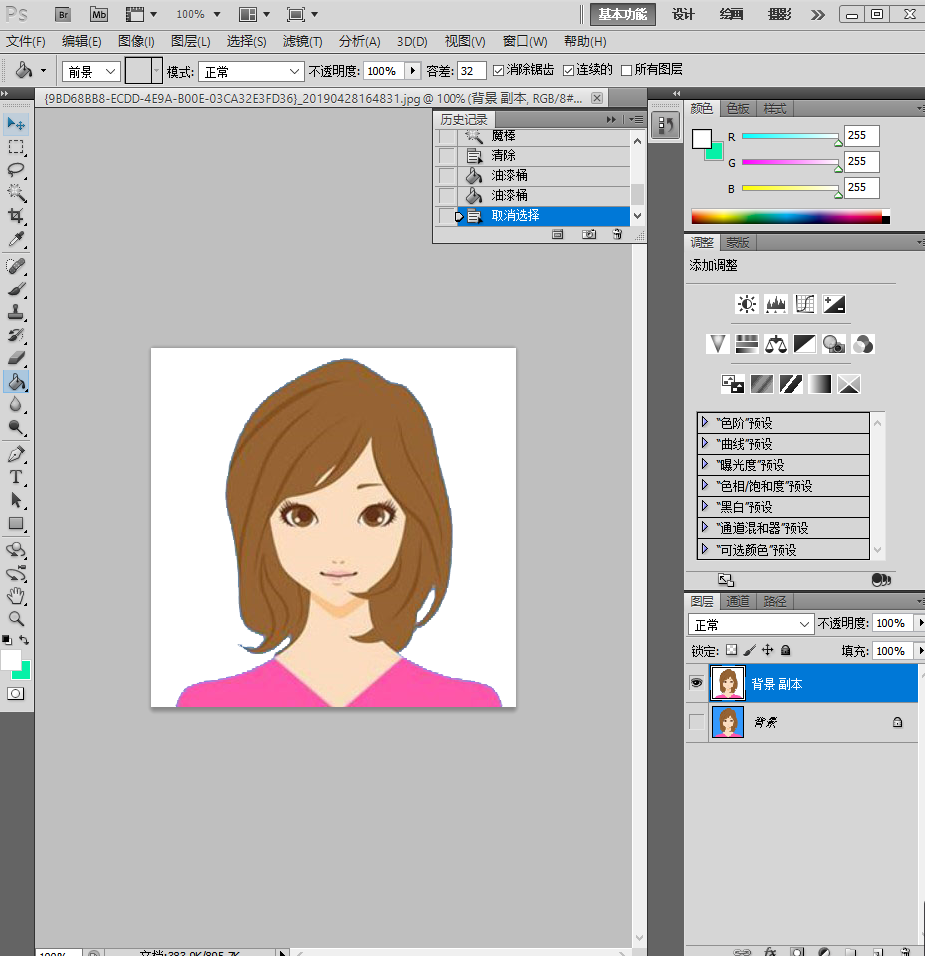
(图片来源于网络)
这个就是ps蓝底照片换白底抠图的原图及效果图了。
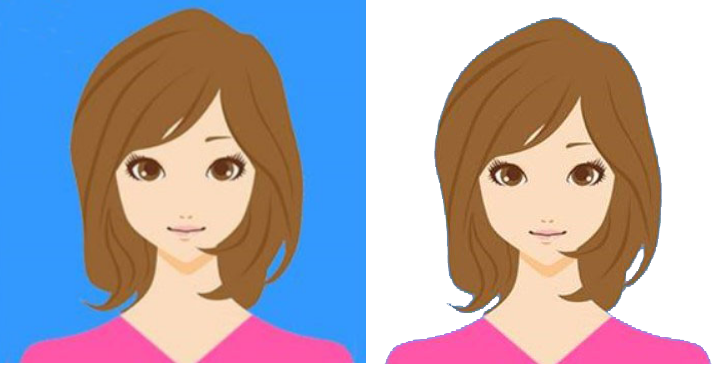
(图片来源于网络)
不过最近小编挖掘了一款在线免费的抠图工具——稿定抠图,它还有专门的抠证件照,想要试试的话,那就点击下图,进入抠图页面:
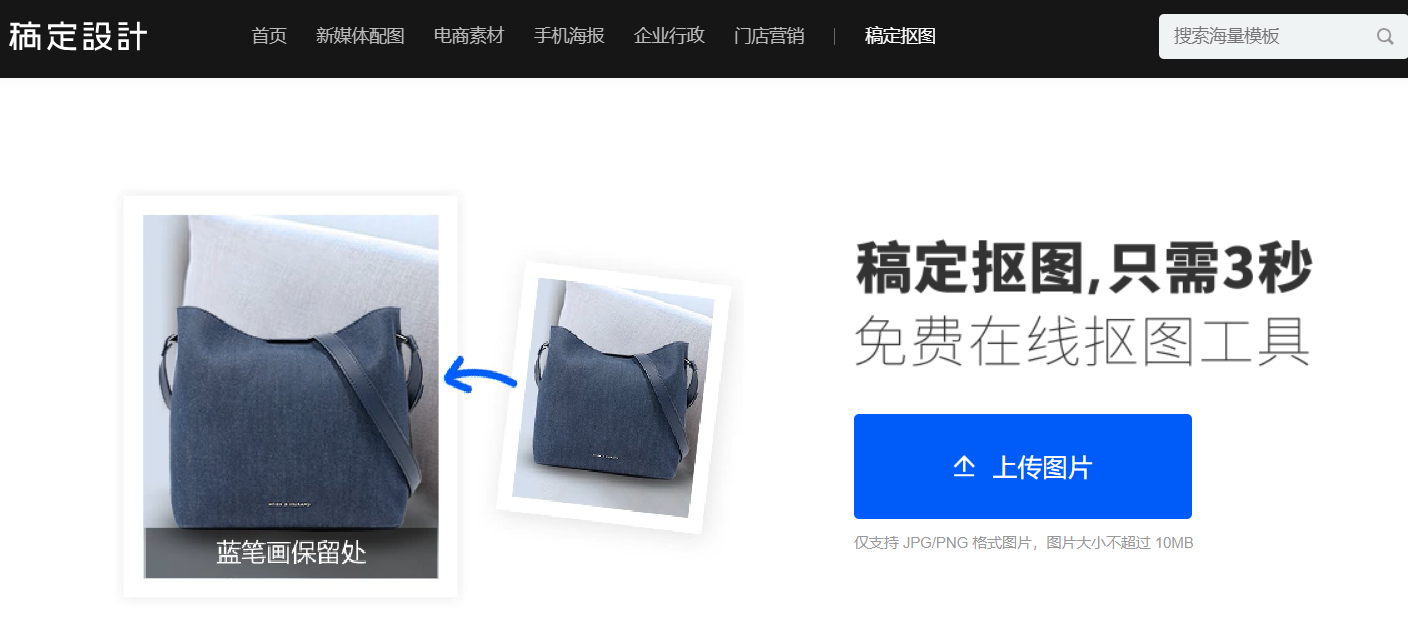
热门文章推荐:
接下来看看
































